魔方电脑大师软件介绍
魔方电脑大师官方最新版是新一代优化大师,全球首批通过微软官方Windows7标识认证的系统软件,国内多项顶级奖项。功能全面覆盖优化设置、清理、美化、安全、维护、修复、备份还原、文件处理、磁盘整理、系统软硬件信息查询、流程管理、服务管理等。魔方电脑大师官方最新版是一款非常经典的软件,改变了很多细小的功能,更加贴切用户的使用体验感,魔方电脑大师最新画面风格对比之前也截然不同起来,多种元素掺杂交错带给你全新的效果,有需要的用户快来梦马内容库体验吧。
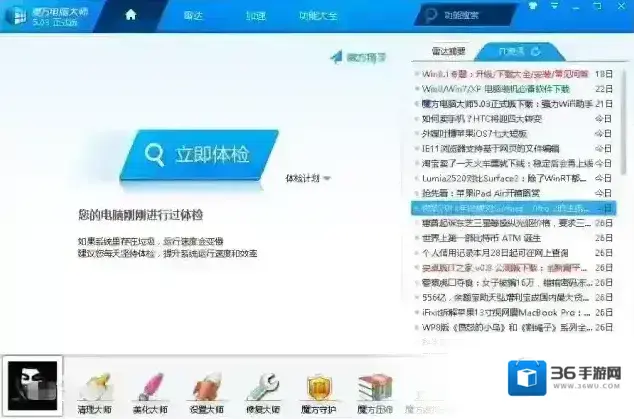
魔方电脑大师优化
魔方电脑大师
魔方电脑大师FAQ
软媒魔方怎么优化图标?
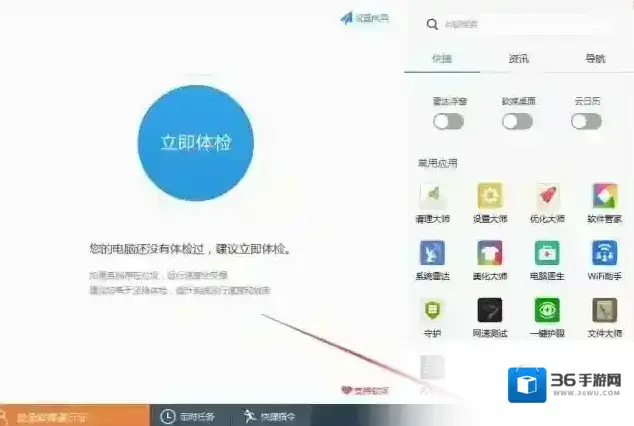
魔方电脑大师点击
1、首先打开软媒魔方软件,单击“应用大全”,
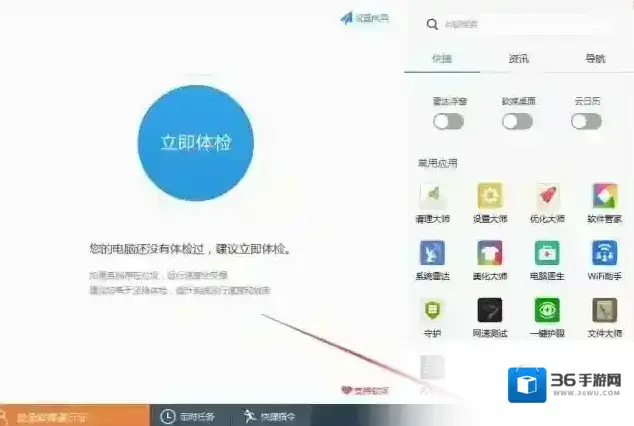
魔方电脑大师选择
2、单击“电脑医生”

魔方电脑大师设置
2、选择安装位置界面,我们可以选择默认安装,直接点击界面下方的下一步,软件会默认安装到系统C盘中。或者点击浏览选择合适的安装位置后再点击下一步。
3、魔方电脑大师软件正在安装中,我们耐心等待安装进度条完成就可以了。
4、魔方电脑大师软件安装完毕
魔方电脑大师功能介绍
1、魔方电脑大师官方版具有常用的电脑优化功能,例如清理、杀毒、美化等
2、你还可以设置定时清理任务,电脑将自动帮你优化电脑
3、支持快捷指令设置,让你的操作更加方便快捷
4、功能强大,用户界面简洁,使用体验好
魔方电脑大师使用技巧
1、提高效率 关闭无用的系统服务
打开魔方电脑大师,选择“系统优化→服务优化”,点击“服务优化向导”,即可参考魔方的说明并结合自己的需要选择禁用的服务,然后点击“保存设置完成优化”,重启电脑就完成了基本的系统服务优化设置。
说明:可禁用无用的系统服务不仅能降低系统的内存占用,还能加快系统的响应速度。基础优化设置可以通过魔方完成。
2、节省内存 系统视觉特效自定义
鼠标右键点“计算机”图标,选择“属性→高级系统设置”,在“性能”框中点击“设置”,然后在里面根据自己的实际情况关闭部分特效,如关闭“淡入淡出或滑动菜单到视图”等
说明:Win7靓丽的界面占用了大量的内存,如果你的内存并不那么“富裕”,那么关掉部分特效显然是更好的选择。
3、加快速度 禁用不需要的启动项
打开魔方的“系统设置→系统启动加载项”,根据提示把不常用的项目勾选去掉即可。但对
魔方修复大师主界面 于一些驱动程序的启动项目建议最好保留。
说明:启动项目过多会占用大量系统内存,而且会拖慢系统的启动速度。禁用其中不常用的程序则会带来明显的改善
总结:经过以上三步的优化设置,Win7的内存占用量已经可以明显减少,在低内存配置的电脑上对性能的改善效果十分明显。
魔方电脑大师软件相关版本
-
查看详情
魔方电脑大师官方最新版是新一代优化大师,全球首批通过微软官方Windows7标识认证的系统软件,国内多项顶级奖项。功能全面覆盖优化设置、清理、美化、安全、维护、修复、备份还原、文件处理、磁盘整理、系统软硬件信息查询、流程管理、服务管理等。魔方电脑大师...
-
查看详情
魔方电脑大师官方最新版是新一代优化大师,全球首批通过微软官方Windows7标识认证的系统软件,国内多项顶级奖项。功能全面覆盖优化设置、清理、美化、安全、维护、修复、备份还原、文件处理、磁盘整理、系统软硬件信息查询、流程管理、服务管理等。魔方电脑大师...
-
查看详情
魔方电脑大师官方最新版是新一代优化大师,全球首批通过微软官方Windows7标识认证的系统软件,国内多项顶级奖项。功能全面覆盖优化设置、清理、美化、安全、维护、修复、备份还原、文件处理、磁盘整理、系统软硬件信息查询、流程管理、服务管理等。魔方电脑大师...

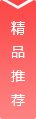
 海贼王动漫win7主题
海贼王动漫win7主题
 暴风win10激活工具
暴风win10激活工具
 小马win7
小马win7
 RunAsDate
RunAsDate
 ghost
ghost
 任务栏修复工具
任务栏修复工具
 Everything(文件快速搜索)
Everything(文件快速搜索)
 内存不能为read修复工具(一键解决不能read)
内存不能为read修复工具(一键解决不能read)
 xp激活工具
xp激活工具
 UrlViewer上网痕迹深度检测工具(擦除工具)
UrlViewer上网痕迹深度检测工具(擦除工具)
 玉历宝钞
玉历宝钞
 刷bios工具
刷bios工具
 vmlite
vmlite
 局域网监控系统
局域网监控系统
 vmware中文虚拟机
vmware中文虚拟机
 简单高效的IDEAHCRAID解决方案(SkyIAR)
简单高效的IDEAHCRAID解决方案(SkyIAR)
 cad钢筋符号大全
cad钢筋符号大全



